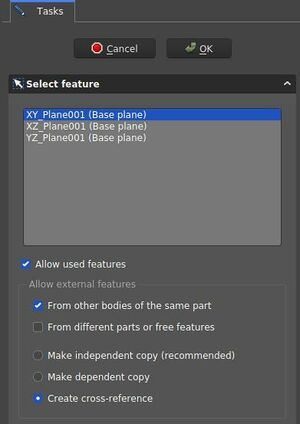PartDesign NewSketch/fr: Difference between revisions
(Updating to match new version of source page) |
(Created page with "* La boîte de dialogue ''Sélectionner une fonction'' définit les caractéristiques de la nouvelle esquisse ::300px...") |
||
| Line 35: | Line 35: | ||
* Pour modifier la fixation d'une esquisse existante, modifiez sa propriété {{Emphasis|Map Mode}} (voir [[#Propriétés|Propriétés]].) |
* Pour modifier la fixation d'une esquisse existante, modifiez sa propriété {{Emphasis|Map Mode}} (voir [[#Propriétés|Propriétés]].) |
||
* La boîte de dialogue ''Sélectionner une fonction'' définit les caractéristiques de la nouvelle esquisse |
|||
* The ''Select feature'' Dialog defines the features of the new sketch |
|||
::[[File:PartDesign.CreateSketch.SelectFeatureDialog.jpeg|300px]] |
::[[File:PartDesign.CreateSketch.SelectFeatureDialog.jpeg|300px]] |
||
:: ''Select feature'' |
:: Boîte de dialogue ''Select feature''. Ces paramètres créent une esquisse sur le plan XY et permettent des références croisées à partir d'autres éléments du même corps'' |
||
Dialog settings |
Dialog settings |
||
Revision as of 21:41, 27 July 2020
|
|
| Emplacement du menu |
|---|
| Part Design → Créer une esquisse |
| Ateliers |
| PartDesign |
| Raccourci par défaut |
| Aucun |
| Introduit dans la version |
| 0.17 |
| Voir aussi |
| Aucun |
Description
Cet outil crée une nouvelle esquisse, crée un nouveau corps PartDesign destiné à contenir l'esquisse s'il n'en existe aucun, et ouvre automatiquement l'atelier Sketcher après sa création.
Lors de la création de modèles à l'aide de l'atelier PartDesign, cet outil doit être préféré à l'outil esquisse Sketcher situé dans l'atelier Sketcher.
Utilisation
- Appuyez sur le bouton
de la barre d'outils PartDesign.
- Dans le panneau Tâches, la boîte de dialogue Sélectionner une fonction s'ouvre. Sélectionnez l'un des plans dans la liste ou depuis la vue 3D, qui peut être réorientée pour une meilleure visibilité.
- Appuyez sur OK.
- L'interface bascule automatiquement vers l'atelier Sketcher et l'esquisse peut être modifiée. Une fois l'esquisse terminée, l'interface retourne dans l'atelier PartDesign et la vue 3D est restaurée selon l'orientation de la vue avant la création de l'esquisse.
- Vous pouvez également sélectionner un plan ou une face sur le corps actif existant avant de créer l'esquisse, auquel cas l'esquisse est créée instantanément.
Options
- Pour modifier la fixation d'une esquisse existante, modifiez sa propriété Map Mode (voir Propriétés.)
- La boîte de dialogue Sélectionner une fonction définit les caractéristiques de la nouvelle esquisse
Dialog settings
- Coordinate system box: defines the orientation of the sketch plane
- Allow Used Features checkbox: TBD
- Allow external features options
- From other bodies of the same part: any elements used in the same body can be referenced
- From different parts or free features: TBD
- Make independent copy: all other elements will be separate copies, i.e. they will not change when the original changes.
- Make dependent copy: the elements will be copies, but a dependency to the original elements is kept. This is basically using a Shapebinder
- Create cross-reference: the linked elements will not be copies, but point to the original elements, e.g. a master sketch. Any changes are reflected to this sketch
To reference any items in the Sketcher WB use the two functions External Geometry and
CarbonCopy. Generally it is recommended to use other sketches as source for references rather than faces or edges, because they are less affected by the Topological Naming Issue.
Propriétés
- DonnéesMap Mode: mode de liaison de l'esquisse à un autre objet, généralement un plan ou une face, mais pouvant être constitué d'autres types d'objets. Cliquez une fois dans le champ pour afficher un bouton ... et appuyez sur le bouton pour ouvrir la boîte de dialogue Attachement. Si défini sur Deactivated (désactivé), la propriété Placement est activée.
- DonnéesPlacement: contrôle l'orientation de l'esquisse dans l'espace 3D; voir placement. Désactivé si l'esquisse est liée via la propriété Map Mode.
PartDesign 
- Outils structure : Part, Groupe
- Outils d'aide : Créer un corps, Créer une esquisse, Éditer une esquisse, Plaquer une esquisse sur une face
- Outils de modélisation
- Outils de référence : Créer un point de référence, Créer une ligne de référence, Créer un plan de référence, Créer un système de coordonnées local, Créer une forme liée, Créer une forme liée du sous-objet(s), Créer un clone
- Outils additifs : Protrusion, Révolution, Lissage additif, Balayage additif, Hélice additive, Cube additif, Cylindre additif, Sphère additive, Cône additif, Ellipsoïde additif, Tore additif, Prisme additif, Pyramide tronquée additive
- Outils soustractifs : Cavité, Perçage, Rainure, Lissage soustractif, Balayage soustractif, Hélice soustractive, Cube soustractif, Cylindre soustractif, Sphère soustractive, Cône soustractif, Ellipsoïde soustractif, Tore soustractif, Prisme soustractif, Pyramide tronquée soustractive
- Outils de transformation : Symétrie, Répétition linéaire, Répétition circulaire, Transformation multiple, Mise à l'échelle
- Fonctions d'habillage : Congé, Chanfrein, Dépouille, Évidement
- Opérations Booléenne : Opérations Booléenne
- Démarrer avec FreeCAD
- Installation : Téléchargements, Windows, Linux, Mac, Logiciels supplémentaires, Docker, AppImage, Ubuntu Snap
- Bases : À propos de FreeCAD, Interface, Navigation par la souris, Méthodes de sélection, Objet name, Préférences, Ateliers, Structure du document, Propriétés, Contribuer à FreeCAD, Faire un don
- Aide : Tutoriels, Tutoriels vidéo
- Ateliers : Std Base, Arch, Assembly, CAM, Draft, FEM, Inspection, Mesh, OpenSCAD, Part, PartDesign, Points, Reverse Engineering, Robot, Sketcher, Spreadsheet, Surface, TechDraw, Test